⇣ Содержание

|
Опрос
|
реклама
Самое интересное в новостях
SMC 7004VWBR
УстановкаТак как SMC7004 VWBR может работать и как беспроводная точка доступа и как кабельный коммутатор, и как маршрутизатор, стоящий между внутренней сетью компании и внешним миром, и как брандмауэр, защищающий от несанкционтрованного доступа к Вашей сети извне, то есть как своеобразный центр, сердце сети, то и установка его будет заключаться в выборе места его расположение. Стоит отметить, что с одной стороны может появиться желание убрать его "с глаз долой", дабы не было видно всех тех кабелей, которые подключены к нему, но, такое решение не всегда будет подходящим для вас. Если вы собираетесь использовать также беспроводные сетевые устройства (а иначе для чего вы покупали устройство с возможностью беспроводной работы?) то следует подумать о расположении этого устройства в таком месте, чтобы зона его действия охватывала всю необходимую вам площадь, а это может быть вовсе не та тумбочка, в которой вы привыкли прятать свои проводные коммутаторы и маршрутизаторы, а на самом видном месте, благо дизайн устройства это позволяет. Обычно чем выше место, в котором будет расположен передатчик, тем больше радиус действия. Кроме того, для его увеличения лучше одну антенну повернуть вертикально, а другую горизонтально. Требований к вентиляции местоположения устройства нет, однако не следует располагать его вблизи нагревательных приборов, а также в пыльных помещениях и в помещениях с повышенной влажностью. SMC предъявляет следующие требования к сети в которой выполняется установка и настройка данного устройства для полного его функционирования: НастройкаДля настройки устройства достаточно удобно использовать WEB-интерфейс. Для подключения необходимо знать параметры TCP/IP. По умолчанию, у устройства следующие настройки: IP адрес 192.168.2.1, маска подсети 255.255.255.0. Если компьютер, с которого вы хотите выполнить настройку SMC7004VWBR не находится в той же подсети, вам придётся исправить это, настроив его на использование той же подсети (напомним, здесь вам потребуется указать IP адрес вида 192.168.2.Х, маска подсети 255.255.255.0). В дальнейшем вы сможете настроить устройство на использование другого IP адреса, но для этого вам необходимо подключиться к интерфейсу настройки. Для обращения к нему вам необходимо в любом браузере, поддерживающем Java набрать адрес устройства - http://192.168.2.1, после чего вы увидите экран показанный ниже. 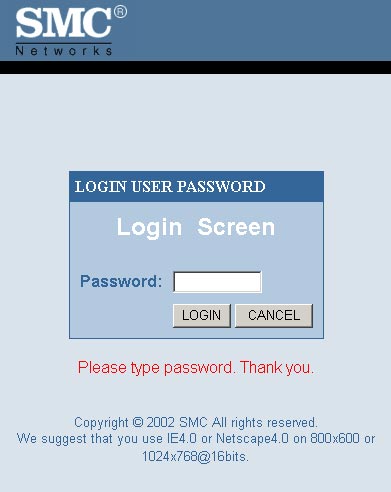 Окно входа Как видите, для входа в систему вам необходимо указать пароль. В случае с SMC7004VWBR пароль пустой, таким образом, нужно лишь нажать на кнопку входа в систему. Можно считать, что вход выполнен. Перед вами предстанет следующий экран: 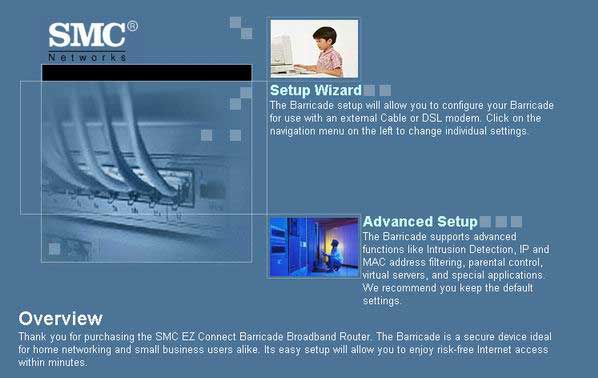 Первое, что можно увидеть после входа Раздел Setup Wizard предназначен для выполнения основных настроек устройства: часового пояса (необходимо для соответствия действительности записей в журнале), тип соединения (указывается тип канала для внешнего соединения). При выборе типа соединения предлагается выполнить его настройку. 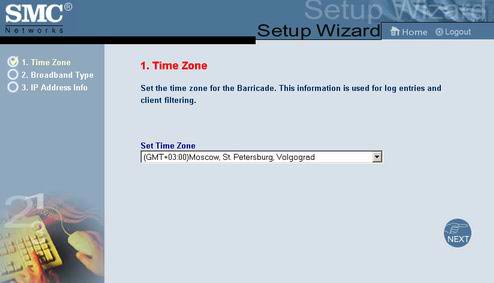 Экран настроек В разделе дополнительных настроек можно выполнить настройки всех остальных параметров. Но обо всём по порядку. Первый раздел параметров окна для дополнительных настроек касается настройки системы. Здесь выполняются настройки времени, также здесь можно задать новый пароль и указать IP-адрес машины, с которой будет осуществляться доступ к администраторской консоли устройства. 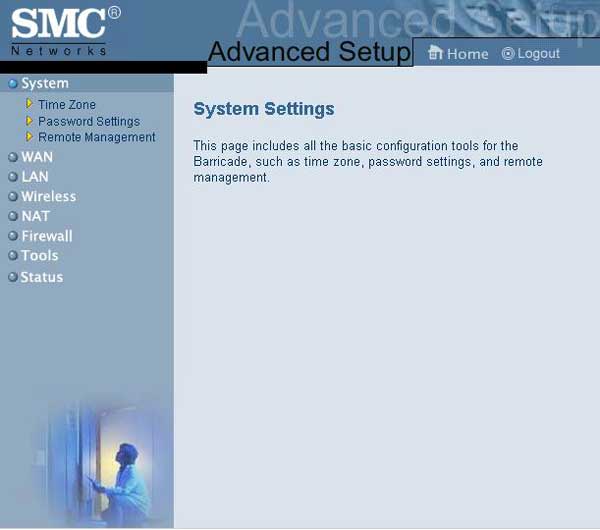 Следующий раздел посвящён настройке параметров WAN. Так, кликнув по этому пункту вы сразу попадаете на следующий экран, где можно выполнить некоторые настройки WAN подключения. Такие как тип получения параметров IP, DNS, свойства внешних каналов. 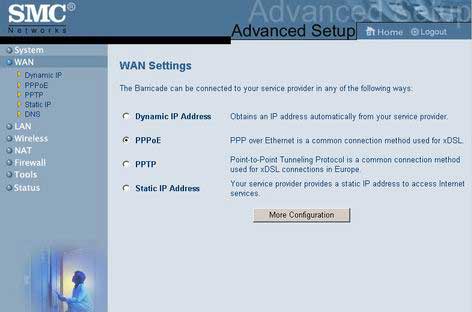 Следующий раздел посвящён настройкам LAN. Здесь можно изменить IP адрес этого устройства, а также включить/отключить встроенный сервер DHCP и изменить его параметры. 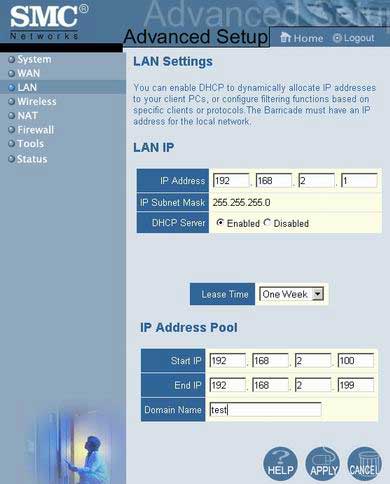 Раздел настроек беспроводной части устройства содержит всё необходимое для выполнения её конфигурирования. Во-первых, можно вообще отключить беспроводную часть устройства, это удобно в том случае, если какое-то время в сети нет никого, кто бы мог пользоваться беспроводными соединениями (мобильные пользователи), и вы боитесь проникновения злоумышленников в сеть. 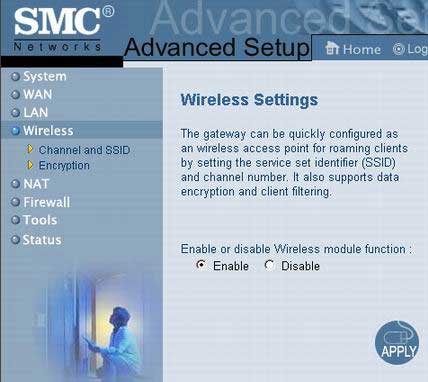 Далее, в первом подпункте устанавливается идентификатор ESSID, скорости работы устройства и канал на котором оно будет работать. Кстати, канал следует изменять только в том случае, если там, где вы хотите использовать это устройство, какие-то каналы уже заняты. 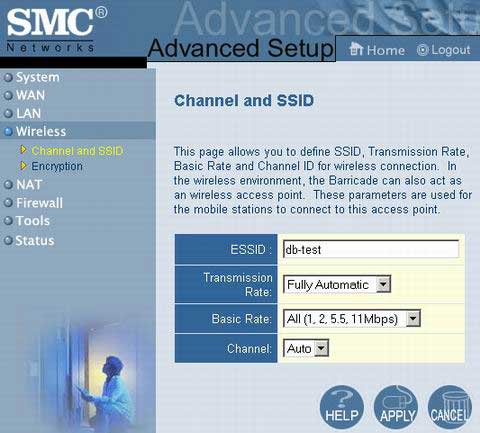 Далее следует подпункт шифрование. Здесь можно выбрать метод шифрования WEP, 64-х или 128-ми битное. Ключ можно задать непосредственно, либо создать сгенерировать из пароля. 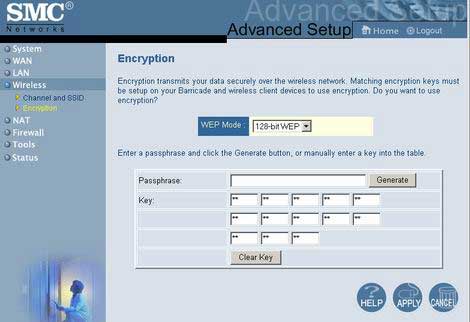 Как вы знаете, в SMC7004VWBR реализована NAT - трансляция сетевых адресов, которая позволяет получать доступ к сервисам Интернет нескольким пользователям, используя при этом одно соединение и одни учётные данные, а также защищает внутреннюю сеть от атак снаружи. 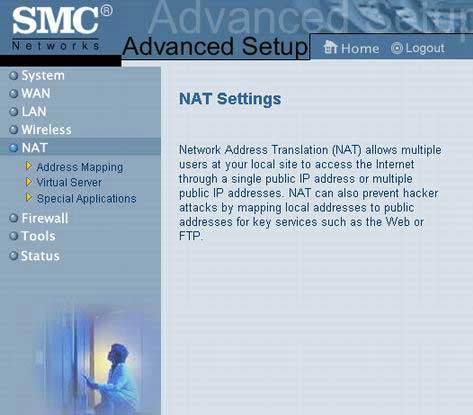 Кроме того, есть возможность привязки адресов, так, можно выполнить привязку любого внешнего IP адреса к адресу внутри сети с тем, чтобы при обращении снаружи по какому то адресу человек попадал на машину внутри сети, при этом внутренний адрес не раскрывается. 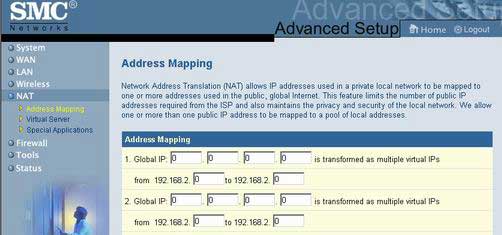 Barricade может выступать в роли так называемого виртуального сервера, то можно выполнить настройку таким образом, что при поступлении запросов на какой-то внешний порт они будут перенаправляться на указанную машину по указанному порту.  Но того, что указано выше может быть недостаточно для некоторых пользователей, поэтому компания SMC расширила стандартные возможности, таким образом, предоставив возможность работы приложений, использующих для работы различные порты. 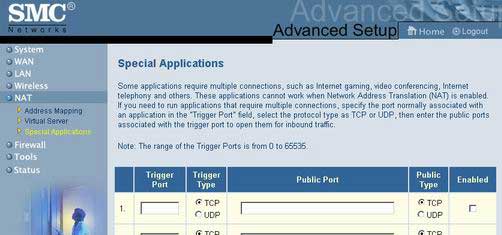 Пункт Firewall позволяет включить или отключить Firewall, при этом возможности встроенного файрвола необыкновенно широки и, как мы увидим ниже, позволяют настроить доступ в интернет исходя из самых разнообразных требований. 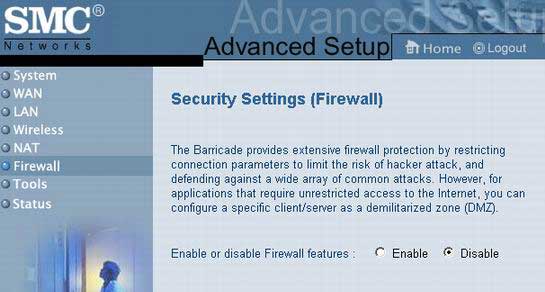 Пункт Access Control позволяет определить правила, разрешающие или запрещающие передачу определенного типа трафика на WAN порт устройства для групп пользователей. При этом каждое правило можно привязать также к определенному "расписанию работы", которое можно определить в пункте Schedule Rule. Таким образом можно например разрешить определенной группе пользователей работать с почтой все время, а просматривать интернет ресурсы только в разрешенное время. 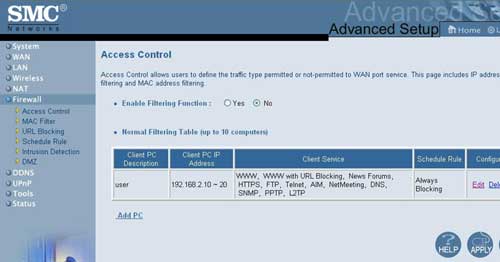 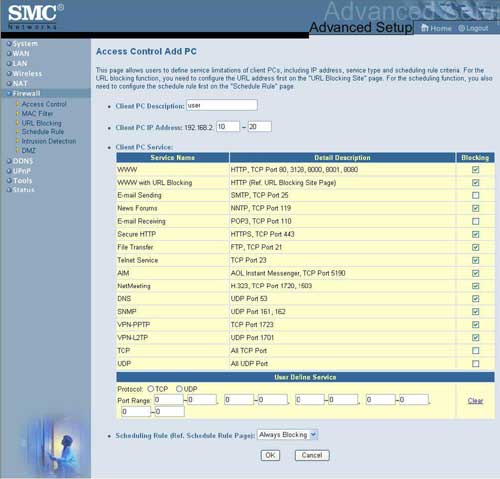 Одной из важных функций обеспечения безопасности несомненно является возможность фильтрации MAC адресов. SMC7004VWBR позволяет вводить в таблицу разрешенных MAC адресов до 32-х записей. Активизировав эту функцию, вы, тем самым запретите доступ к вашей сети всем, кроме тех, чьи МАС адреса присутствуют в таблице разрешённых адресов. 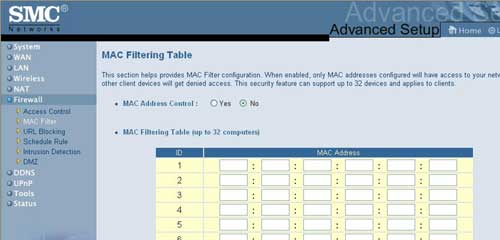 Barricade позволяет осуществлять также Parent Control - блокирование доступа к определенным ресурсам Интернет путем ввода URL или просто ключевого слова. 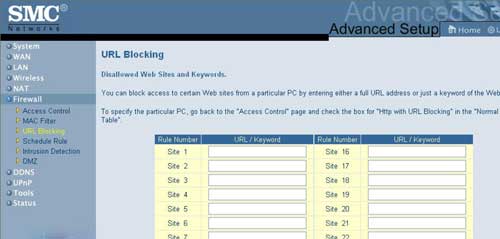 В пункте Schedule Rule можно определить различные "расписания работы". Эти расписания можно использовать для организации ограничения доступа в Интернет для групп пользователей в зависимости от дня недели и времени суток. SMC7004VWBR позволяет определить до 10 таких отдельных расписаний, что обеспечивает хорошую гибкость, способную удовлетворить практически все запросы, которые могут возникнуть в сети. 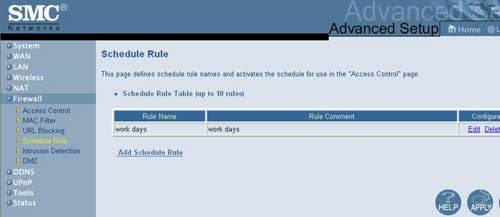  Intrusion Detection - встроенная функция Barricade firewall, превращающая его в надежный барьер на пути любых атак извне, включая IP Spoofing, Land Attack, Ping of Death, IP with zero length, Smurf Attack, UDP port loopback, Snork Attack, TCP null scan и TCP SYN flooding. Barricade позволяет гибко настройть встроенный firewall на блокирование несанкционированного трафика. В случае обнаружения атаки устройство может известить системного администратора средствами электронной почты. 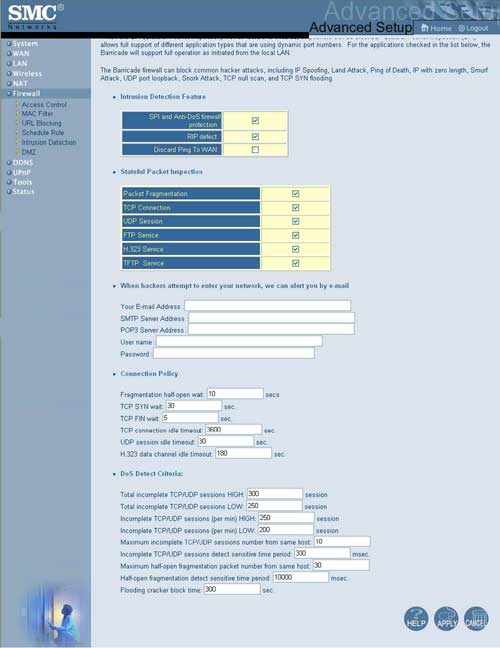 В определённых случаях требуется организовать доступ к некоторым сервисам сети извне, и при этом сервис может использовать различные динамически определяемые порты TCP/IP для работы, так что крайне затруднительно организовать доступ к нему используя Virtual Server или Special Applications. Для таких случаев SMC7004VWBR позволяет организовывать до 8 областей DMZ. Ресурсы, помещенные в DMZ, выводятся за брандмауэр и становятся полностью доступными для клиентов извне и, конечно, для злоумышленников. 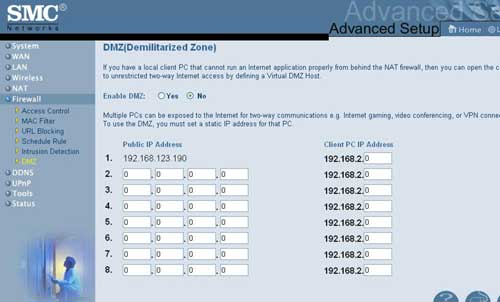 Пункт Tools предназначен для работы с программным обеспечением самого устройства и позволяет копировать, восстанавливать и обновлять прошивки. Первый подпункт работает с конфигурациями, во втором предлагается обновить версию прошивки и в третьем - сбросить все настройки, кстати, для предупреждения случайного сброса выбор необходимо подтвердить. Немного о последнем пункте. Здесь представлена информация об устройстве. Можно увидеть следующие параметры: подключение WAN, параметры шлюза, активность DHCP сервера, беспроводного блока, узнать МАС адреса всех внутренних сетевых устройств (LAN, WAN, WLAN), количество клиентов DHCP, версии прошивок и аппаратной части и серийный номер устройства. Немного ниже можно просмотреть журнал безопасности и журнал сервера DHCP. 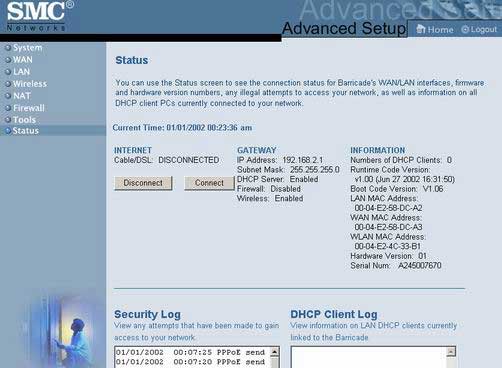
⇣ Содержание
Если Вы заметили ошибку — выделите ее мышью и нажмите CTRL+ENTER.
|